如何使用 3 個功能強大的 MP3 音樂轉換器 (3) 轉換 MP2023 音樂
 更新於 歐麗莎 / 20 年 2021 月 16 日 30:XNUMX
更新於 歐麗莎 / 20 年 2021 月 16 日 30:XNUMX聽 MP3 音樂是不夠的,尤其是當您想追求更多的音樂興趣時。 在這方面,如果您想改進音頻文件的某些方面,例如兼容性、音質等,轉換它們是關鍵的事情之一。 儘管 MP3 文件是最常用和最流行的格式,但您還可以做更多的事情。 您可以使用各種 MP3 音樂轉換器來轉換或編輯它們,但問題是使用它們可能是一項艱鉅的任務。 話雖如此,這篇文章為您提供了所有解決方案和步驟。


指南清單
1. 如何使用 FoneLab Video Converter Ultimate 轉換 MP3 音樂
如何使用 FoneLab Video Converter Ultimate 轉換 MP3 音樂
FoneLab 視頻轉換器終極版 在輕鬆順暢地將文件格式轉換為另一種格式時,一直處於領先地位。 不僅如此,它還有一個工具箱,其中包含媒體元編輯器、3D 製作器、GIF 製作器和視頻速度控制器、旋轉器、壓縮器、增強器、反向器、修剪器、合併器等,使其易於訪問並吸引許多用戶。 它還具有用戶友好的導航面板,可以很好地將音樂輕鬆轉換為 MP3。 除此之外,它還可以安裝在 Windows 或 Mac 計算機上。 因此,請立即獲取您的設備並按照以下簡化步驟操作。
Video Converter Ultimate是最好的視頻和音頻轉換軟件,可以快速,高輸出圖像/聲音質量將MPG / MPEG轉換為MP4。
- 轉換任何視頻/音頻,例如MPG,MP4,MOV,AVI,FLV,MP3等。
- 支持1080p / 720p HD和4K UHD視頻轉換。
- 強大的編輯功能,如修剪,裁切,旋轉,效果,增強,3D等。
使用 FoneLab Video Converter 轉換 MP3 音樂的步驟:
步驟 1在您的計算機上下載並安裝 FoneLab Video Converter Ultimate。 之後,啟動軟件以導航其功能按鈕。

步驟 2在軟件的主界面上,將您的 MP3 音樂文件添加或拖動到加號 (+) 按鈕,或者您只需單擊小 添加文件 按鈕,然後手動選擇您的文件 檔案總管 窗口。

步驟 3之後,它將向您顯示位於添加文件下部的其他選項,例如編輯和修剪。 點擊 產量 文件右側的格式圖標。 然後選擇參考的輸出格式。
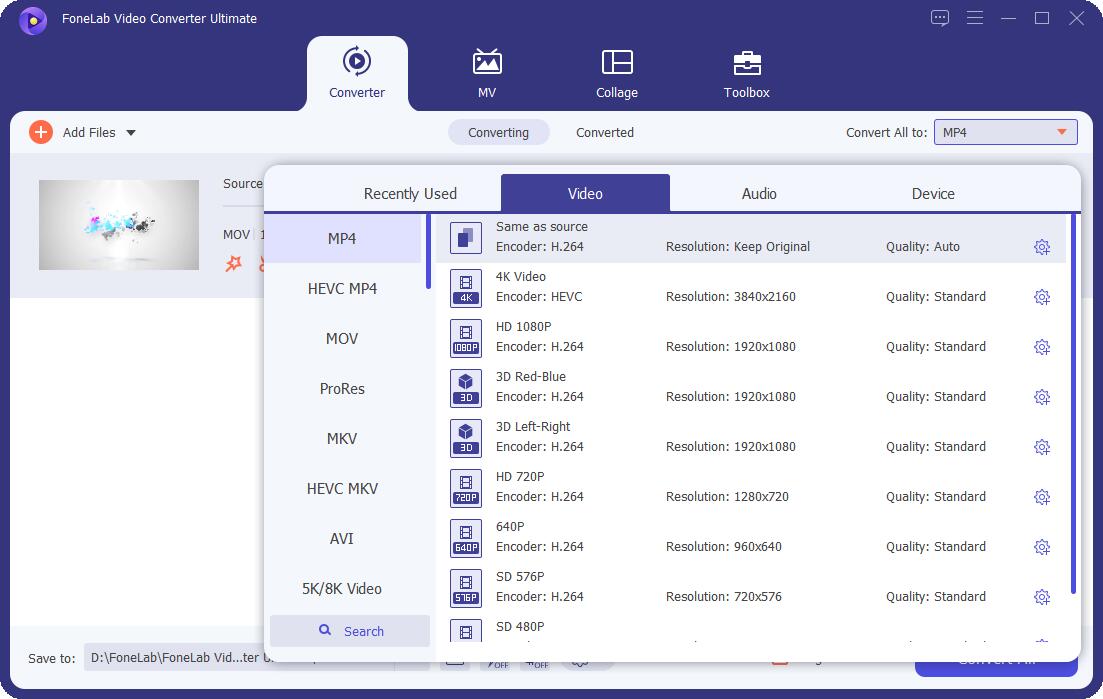
步驟 4最後,點擊 全部轉換 窗口選項卡右下角的按鈕,轉換後的文件將保存在您在計算機上選擇的所選文件夾中。

如何使用 VLC 媒體播放器轉換 MP3 音樂
VLC 媒體播放器是可以免費下載並安裝在計算機上的軟件。 它是一個開源的跨平台多媒體播放器,可在 Windows、Mac OSX 和 Linux 等各種操作系統上無縫運行。 它可以直接從可提取設備或 PC 播放多媒體文件。 此外,它還支持其他功能,例如屏幕截圖和從視頻源創建摘錄。 在我們的例子中,它也可以用作 MP3 音樂轉換器的首選軟件。
使用 VLC 媒體播放器轉換 MP3 音樂的步驟:
步驟 1首先,下載 VLC 媒體播放器並將其安裝在您的計算機上。 然後,啟動軟件以訪問其界面。

步驟 2在主窗口界面,點擊 媒體 左上角的面板,然後單擊 轉換/保存. 之後會出現一個新的彈出窗口,然後單擊 加(+) 插入您的 MP3 音樂或任何音樂文件。
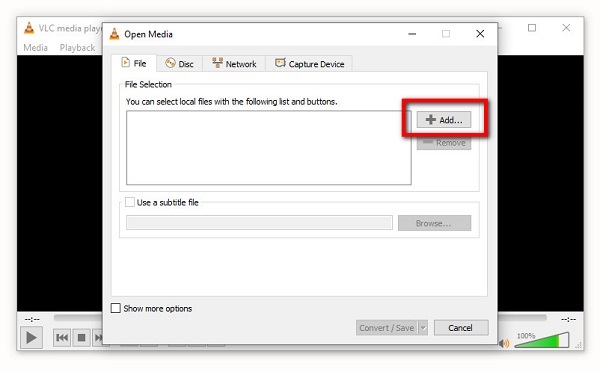
步驟 3點擊 轉換/保存 按鈕位於下部。 然後,下到 個人資訊 列出,然後選擇 MP3 輸出或您喜歡的格式。
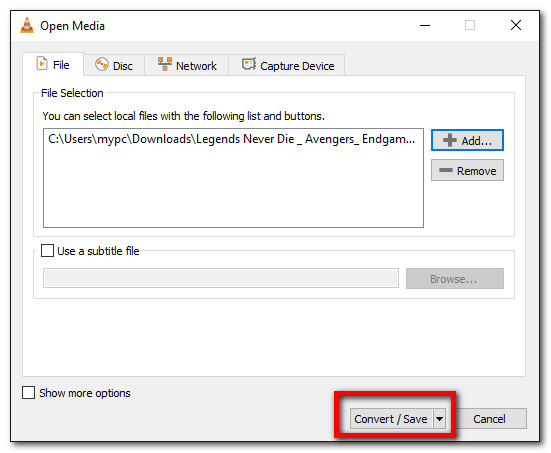
步驟 4最後,在 轉 框,選擇位置文件夾和名稱保存 MP3 音樂文件。 點擊 開始 按鈕繼續轉換過程。

如何在線轉換 MP3 音樂
為了將音樂轉換為 MP3,您需要一個工具或軟件來完成它。 但是,如果您想轉換 MP3 音樂而不需要安裝和下載其他工具和軟件,有很多可用的 在線音樂轉換器到 MP3 您可以在互聯網上使用。
其中一種工具是 CloudConvert。 它是一款免費的 MP3 在線音樂轉換器,可讓您將文件轉換為其他格式,但在編輯工具附帶的文件大小方面有一定的限制。
如何在線轉換 MP3 音樂 (CloudConvert) 的步驟:
步驟 1在您的設備上,轉到 cloudconvert.com。然後在網頁界面上,選擇 MP3 作為輸入格式,然後選擇您喜歡的輸出格式。
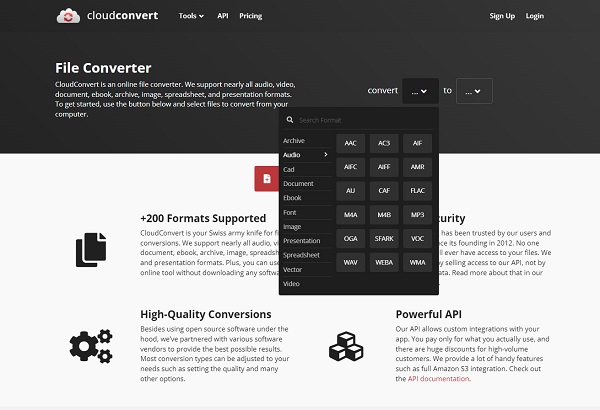
步驟 2之後,單擊 選擇文件 按鈕,然後在彈出窗口中添加您的文件,或者只需將您的文件拖到網頁上的加號 (+) 按鈕中。
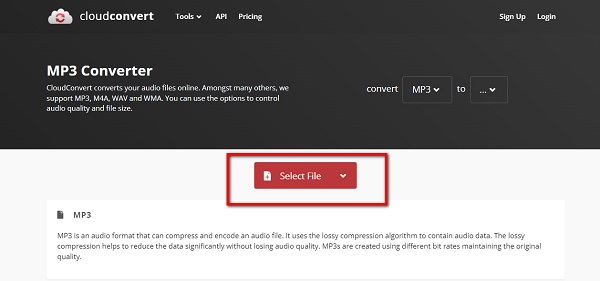
步驟 3等你的 MP3 要完全渲染的音樂文件,然後單擊 轉 按鈕開始轉換過程。
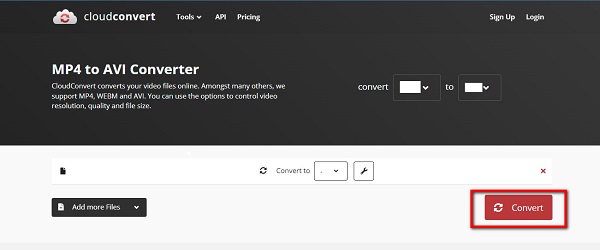
步驟 4完成後點擊 下載 按鈕,它將保存在您設備的文件夾中。
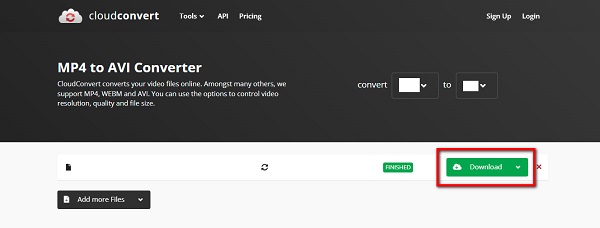
如果您想在線轉換 MP3 音樂,您可以使用的另一個替代在線工具是在線音頻轉換器。 該軟件不需要任何基本信息。 同樣,它也不需要您下載和安裝任何附加工具或軟件,但需要您有互聯網連接才能執行轉換過程。 它還允許您更改音頻文件的質量、比特率、頻率和通道數,以及反向播放或淡入,甚至從錄音中刪除語音。 所有這些僅包含在一個在線工具中,該工具也可用作 MP3 的 Apple 音樂轉換器,因為它也可用於 iOS 設備。 但是,此工具的缺點是它是一種依賴於 Internet 的工具。
如何在線轉換 MP3 音樂(在線音頻轉換器)的步驟:
步驟 1在您的設備上,打開任何瀏覽應用程序。 然後,鍵入並轉到 online-audio-converter.com。
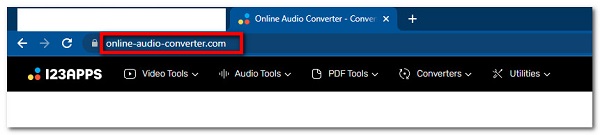
步驟 2在網頁界面上,您會看到一個 打開文件 按鈕從哪裡打開文件 照片庫, 拍照 和 視頻或瀏覽 在您的 iPhone 設備上。 雖然在 Android 設備上 文件管理器.
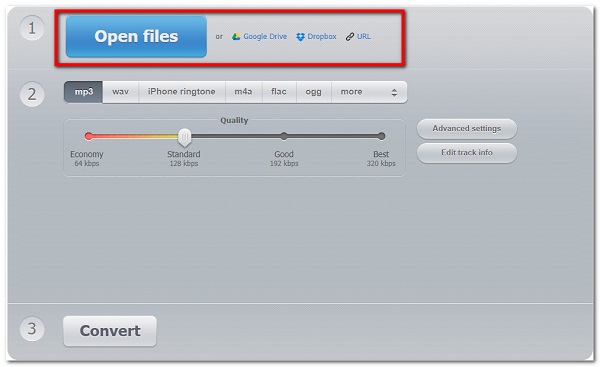
步驟 3添加您的文件並等待您的 MP3 要完全上傳的音樂,然後只需從文件下方的輸出格式中進行選擇。 在此步驟中,您可以調整質量和比特率 高級設置 面板。
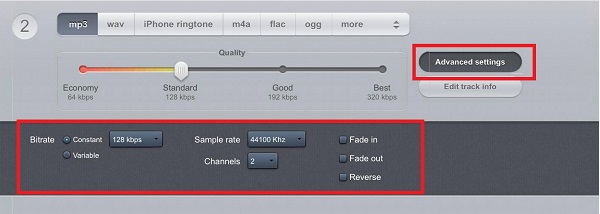
步驟 4最後,點擊 轉 按鈕開始轉換過程,轉換後的文件將保存在您的設備上。
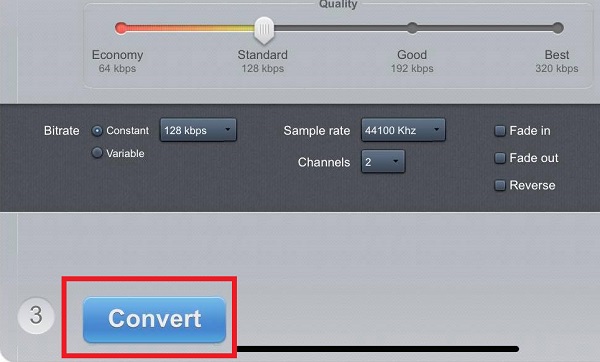
2. 3 款 MP3 音樂轉換器的全面對比圖
| FoneLab 視頻轉換器終極版 | VLC Media Player | CloudConvert | 在線音頻轉換器 | |
| 輸出質量 | 高質量輸出 | 質量輸出 | 質量輸出 | 質量輸出 |
| 轉換速度 | 快速轉換過程 | 緩慢的渲染/轉換過程 | 緩慢的渲染/轉換過程 | 緩慢的渲染/轉換過程 |
| 使用自定義/編輯工具 | ✔️ | ❌ | ✔️ | ✔️ |
| 支持批量轉換 | ✔️ | ❌ | ❌ | ❌ |
| 輸出文件大小 | 小而合理的文件大小 | 大文件大小 | 大文件大小 | 大文件大小 |
| 支持的操作系統 | Windows,Mac和Linux | Windows,Mac和Linux | Windows,Mac和Linux | Windows,Mac和Linux |
Video Converter Ultimate是最好的視頻和音頻轉換軟件,可以快速,高輸出圖像/聲音質量將MPG / MPEG轉換為MP4。
- 轉換任何視頻/音頻,例如MPG,MP4,MOV,AVI,FLV,MP3等。
- 支持1080p / 720p HD和4K UHD視頻轉換。
- 強大的編輯功能,如修剪,裁切,旋轉,效果,增強,3D等。
3. 轉換 MP3 音樂的常見問題
1. 什麼是 MP3 文件?
MP3 文件格式是最流行和最常用的音頻文件格式。 它可以在手機和其他移動設備上保存和播放。 它的數據被壓縮,導致文件只有其原始大小的一小部分。 從技術上講,這意味著要實現如此短的文件大小,音質會受到影響。
2. Mac 電腦是否支持播放 MP3 音樂文件?
是的,一點沒錯。 Mac 計算機和所有其他設備都支持播放 MP3 文件。 Apple 設備中內置的 iTunes 音樂播放器允許用戶播放 MP3 文件和其他選定的文件格式。 Mac 計算機支持上述所有解決方案。
3. 在線工具在轉換時會降低文件質量嗎?
如果您使用在線轉換器工具,在繼續轉換過程之前,您應該確保您的文件已完全呈現和上傳,以防止丟失文件的質量。 此外,您應該確保在轉換時擁有穩定的互聯網連接,因為它會影響對您的文件產生影響的過程。
總而言之,即使您是新手,您的所有轉換也只是小菜一碟。 上面列出的選項足以讓您開始轉換項目。 儘管如此,轉換將為您提供比您預期更多的好處。 最重要的是,我們強烈建議您使用 FoneLab 視頻轉換器終極版,毫無疑問,它是滿足您轉換需求的最人性化和最高效的解決方案。
Video Converter Ultimate是最好的視頻和音頻轉換軟件,可以快速,高輸出圖像/聲音質量將MPG / MPEG轉換為MP4。
- 轉換任何視頻/音頻,例如MPG,MP4,MOV,AVI,FLV,MP3等。
- 支持1080p / 720p HD和4K UHD視頻轉換。
- 強大的編輯功能,如修剪,裁切,旋轉,效果,增強,3D等。
